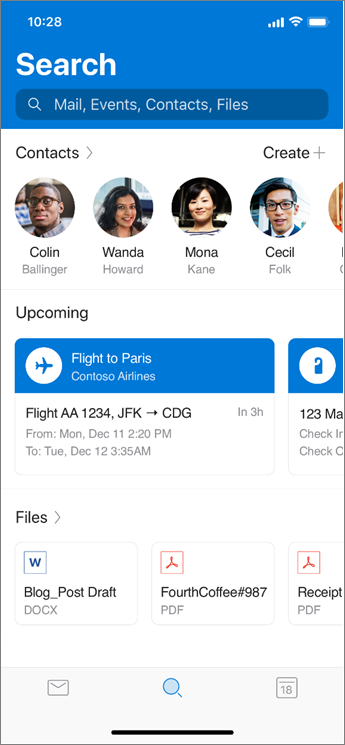לקבלת עצות וסרטוני וידאו נוספים עבור Outlook עבור iOS ו- Android.
ניהול הודעות
-
עבור אל הגדרות > הודעות תחת דואר.
-
שנה את חשבונות הדואר האלקטרוני שבהם ברצונך לראות הודעות.
-
הגדרת הודעות דואר אלקטרוני עבור תיבות דואר נכנס ממוקדות ואחרות, תיבת דואר נכנס ממוקדת, אנשים מועדפיםאו ללא.
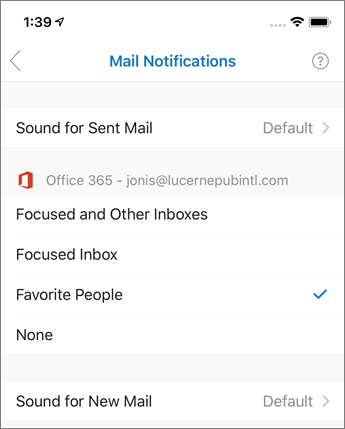
שינוי אפשרויות החלקה
בפעם הראשונה שאתה מעביר הודעת דואר אלקטרוני, Outlook יסייע לך להגדיר את פעולות ההחלקה המועדפות עליך. כדי לעדכן את ההגדרות שלך:
-
בחר הגדרות ה> אפשרויותהחלקה.
-
בחר את האפשרויות הרצויות עבור החלק ימינה והחלק שמאלה.
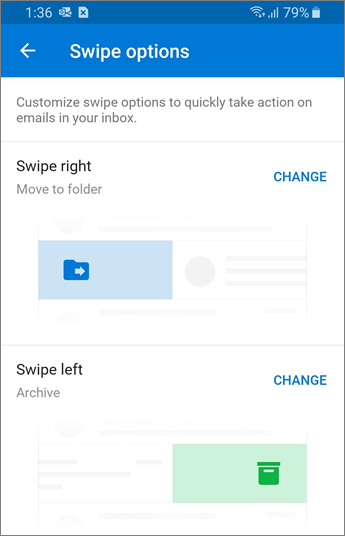
הוספת תשובה אוטומטית
-
בחר הגדרות.
-
בחר חשבון דואר.
-
בחר תשובות אוטומטיות והפעל אותה.
-
בחר אם ברצונך להשיב לכולם או להשיב רק לארגון שלי. אם אתה משיב לכולם, בחר אם ברצונך להשתמש בהודעות שונות.
-
בחר את סימן הביקורת כאשר תסיים.
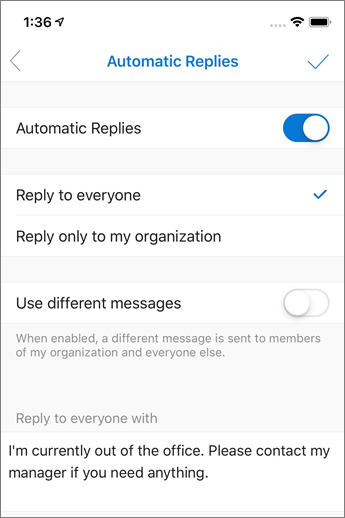
מצא את מה שאתה מחפש
החיפוש החכם שלנו יסייע לך למצוא אנשים מובילים, אירועים, מידע תיירותי קרוב, משלוחי חבילות, הזמנות מסעדה ומסמכים מבלי להקליד שום דבר. הקש על סמל החיפוש פעמיים עבור חיפוש מילות מפתח.
אם זהו קובץ מצורף לאחרונה, באפשרותך לעבור לכרטיסיה חיפוש ולחפש במקטע קבצים או להזין מילת מפתח או שם של האדם שייתכן ששלחת לו את הקובץ.